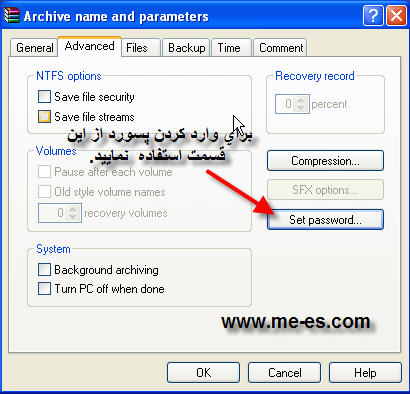آموزش فشرده سازی
- توضیحات
- دسته: راهنما
- منتشر شده در دوشنبه, 23 مرداد 1391 20:25
- نوشته شده توسط Mehdi Jahanbakhsh
آموزش نرم افزار فشرده سازی winrar (مقدماتی)
مهدی جهانبخش رستمی
1:ابتدا نرم افزار را winrar را از طریق سایت های دانلود نرم افزار دانلود نمایید.
پس از دانلود به آدرسی که نرم افزار دانلود شده را در آن ذخیره کرده اید بروید و بر روی فایل setup دبل کلیک کرده تا نرم افزار آماده نصب کردن شود.(شکل زیر)
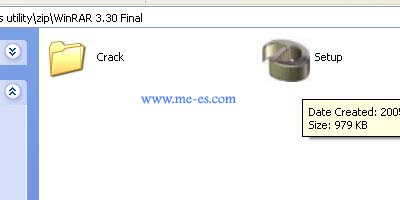
پس از دبل کلیک بر روی فایل setup کادر زیر ظاهر میشود که از شما در مورد آدرس محل نصب سوال میکند که میتوانید آدرس را تغییر داده یا به همان آدرس پیش فرض اجازه دهید نرم افزار نصب شود. سپس بر روی آیکن install کلیک کنید تا نصب شروع شود.
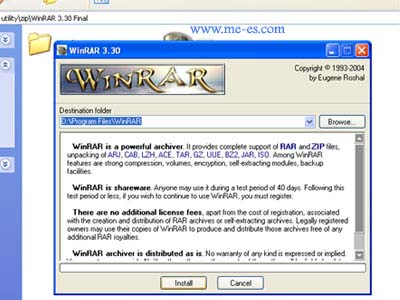
سپس فرآیند نصب انجام می شود ( مانند شکل زیر)
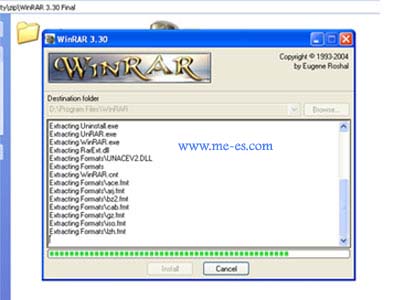
سپس در کادر بعدی بر روی ok کلیک کنید.( مانند شکل زیر)
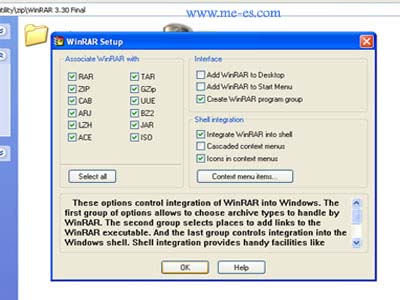
اکنون نرم افزار نصب و آماده استفاده می باشد.
حال فرض کنید که میخواهیم فایلی را فشرده کنیم که مراحل کار به صورت زیر می باشد.
نام فایل در اینجا توربین گاز می باشد و با فرمت microsoft word ذخیره شده است.
پس از نصب برنامه winrar بر روی فایل مورد نظر کلیک راست کرده و سپس از روی گزینه های مربوط به winrar گزینه دوم یا گزینه "..rar.نام فایل مورد نظر" Add to را انتخاب کنید یا از گزینه اول نیز می توانید استفاده کنید که برای سریعتر انجام شدن کار بدون اعمال تنظیمات از گزینه دوم استفاده کنید.
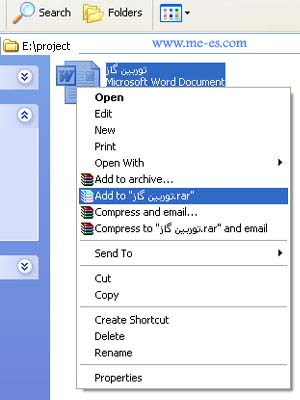
پس از انتخاب گزینه "..rar.نام فایل مورد نظر" Add to فرآیند فشرده سازی مورد نظر آغاز می شود.(شکل زیر)
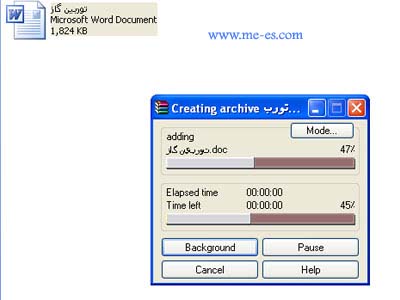
همانطور که در شکل زیر دیده میشود حجم فایل از 1824 kb به 115 kb کاهش می یابد. البته این کاهش محسوس در مورد فایل های متنی صادق میباشد. همانطور که می بینید فایل مورد نظر در همان پوشه فایل اصلی قرار می گیرد .
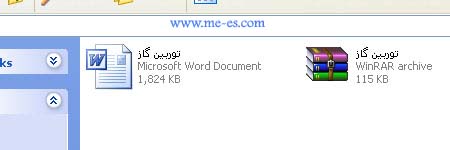
توجه: با فشرده سازی فایل ورد توسط winrar امکان به هم ریختن فونت پس از ارسال توسط email از بین خواهد رفت.
حال فرض کنید میخواهید چندین فایل را بصورت یک فایل در آورده و در کامپیوتر خود در آرشیو قرار داده یا آن را از طریق ایمیل ارسال کنید winrar شما را قادر می سازد که چندین فایل را بصورت یک فایل در آورده و آن را استفاده کنید در شکل زیر نحوه انجام این کار توضیح داده شده است .
حال فرض کنید چهار فایل توربین گاز و بررسی تنش و دو عکس images و نیروگاه در پوشه project قرار دارند و شما قصد دارید این چهار فایل را از طریق ایمیل و بصورت فشرده شده برای دوستان خود ارسال کنید بدلیل اینکه میل باکس ها برای هر فایل نیاز به یک upload دارند شما بایند چهار فایل را بصورت مجزا ارسال کنید که ممکن است وقت گیر و خسته کننده باشد بنابراین با فشرده سازی پوشه مورد نظر و تبدیل شدن تمام فایل های آن پوشه به یک فایل این کار انجام می شود.
نحوه تبدیل بصورت زیر می باشد :
چند فایل مورد نظر را در یک پوشه ریخته که در اینجا نام پوشه project می باشد .( شکل زیر)
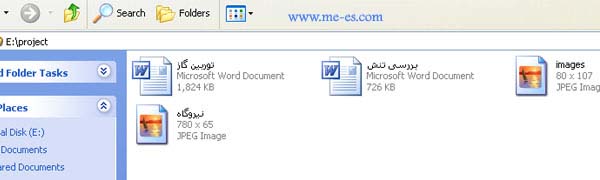
حال بر روی پوشه مورد نظر رفته و همانند مثال قبلی بر روی Add to "project.rar" کلیک کنید یا گزینه Add to archive .. کلیک کنید اگر گزینه Add to "project.rar" را انتخاب کنید فرآیند فشرده سازی بصورت خودکار با تنظیمات پیش فرض winrar انجام خواهد شد اما اگر گزینه Add to archive را انتخاب کنید وار صفحه ای میشوید که می توانید تنظیمات دلخواه بر روی فایل مورد نظر انجام دهید.
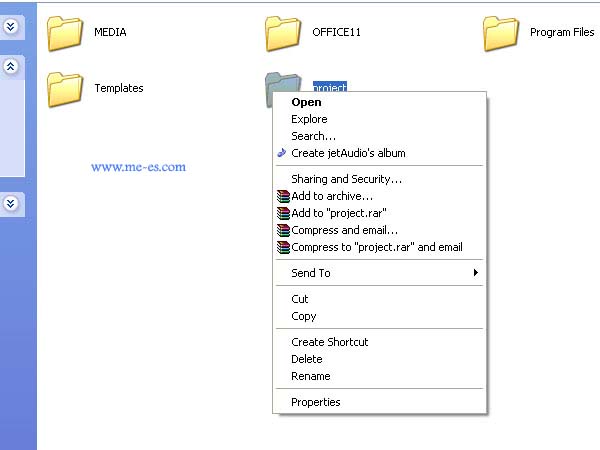
س از انتخاب گزینهAdd to "project.rar" فرآیند فشرده سازی آغاز می شود.
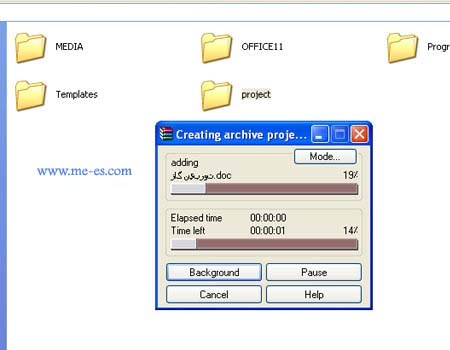
همانطور که در شکل زیر مشاهد می شود فایل فشرده شده در همان محلی که پوشه اصلی قرار دارد ایجاد می شود.
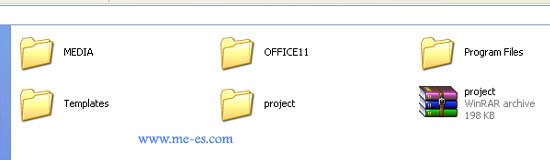
چند تکه کردن یک فایل:
اگر بخواهید یک فایل پر حجم را به چند قسمت تقسیم کرده و توسط ایمیل به دیگران بدهید باید ان را توسط winrar چند تکه کرده و سپس آنها را ارسال کنید مثلا در شکل زیر فایل 11 مگا بایتی " موتورهای احتراق داخلی" را علاوه بر فشرده کرده به دو تکه حداکثر 300 کیلو بایت تبدیل شده است.
توجه کنید که ایمیل های رایگان در ارسال حجم فایل ارسالی محدودیت دارند و تا اندازه ای مشخص و محدود شده را ارسال میکنند . و با این کار شما قادر خواهید بود فایل را با ایمیل ارسال کنید.
توجه : زیاد بودن حجم فایل باعث کند شدن فرآیند upload , و حساس شده explorer ها می شود .
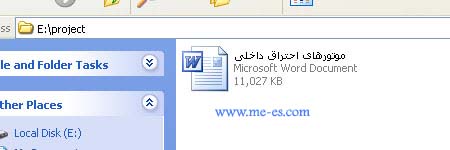
حال بر روی فایل مورد نظر کلیک راست کرده و گزینه Add to archive را انتخاب کنید.
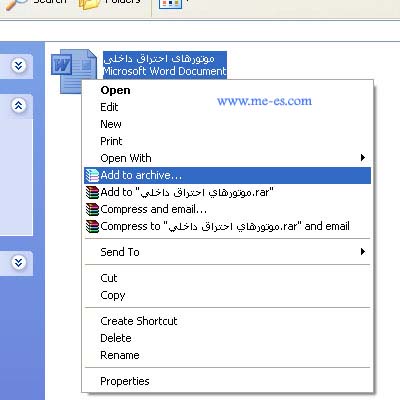
حال صفحه ای باز میشود که شامل تنظیماتی جهت فشرده سازی می باشد که در قسمت split to volumes ,bytes حداکثر حجمی را که مایل هستید هر تکه داشته باشد را میدهید مثلا در اینجا فرض شده است که تکه های ایجاد شده بیشتر از 300 کیلو بایت یا 300000 بایت حجم نداشته باشند . توجه کنید که در این صفحه باید حجم مورد نظر را بر حسب بایت بدهید.
در این صفحه کادری وجود دارد با نام Archive format که شامل دو گزینه رادیویی RAR و ZIP می باشد . در صورتی که شخص دریافت کننده فایل فاقد نرم افزار Winrar می باشد گزینه ZIP را انتخاب کنید.یعنی با این کار نوع فرمت فشرده شده از نوع zip خواهد شده نه از نوع rar و این فرمت ( zip) معمولا پر حجم تر از rar می باشد اما توسط ویندوز و تقریبا تمامی نرم افزار های موجود فشرده سازی باز خواهد شد. استفاده از فرمت zip با توجه به گسترش نرم افزار winrar توصیه نمی شود.
در قسمت brows می توانید محل ذخیره فایل را تغییر دهید.
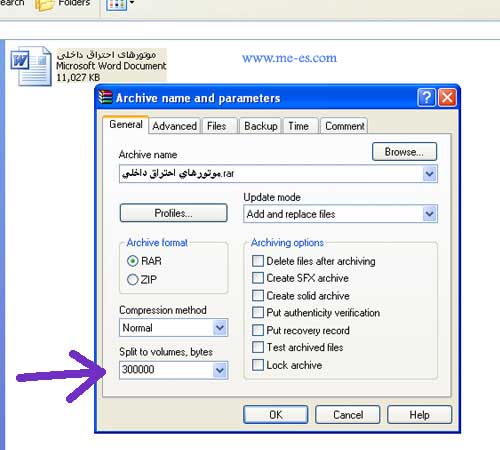
پس از اعمال تنظیمات بر روی ok کلیک کنید تا فرآیند تکه کردن و فشرده سازی آغاز شود.
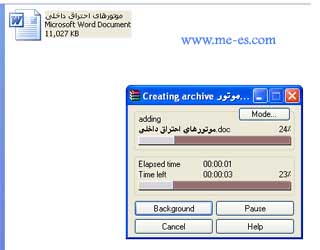
همانطور که در شکل زیر مشاهده می کنید فایل موتورهای احتراق داخلی علاوه بر کم حجم شده تبدیل به دو تکه 293 و 118 کیلو بایتی شده است این امکان برای فایل هایی که نرم افزار قادر به فشرده کردن آنها نیست بسیار مفید است .

شما با این نرم افزار قادر خواهید بود علاوه بر کم حجم کردن فایل هایتان بر روی آنها پسورد قرار دهید برای این کار از گزینه advance قسمت set password را انتخاب کرده و پسورد مورد نظرتان را وارد نمایید/